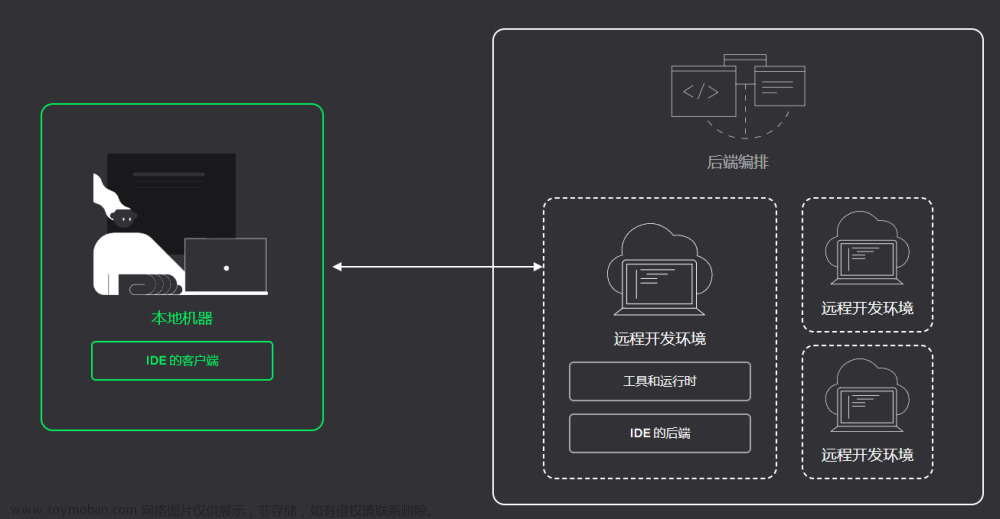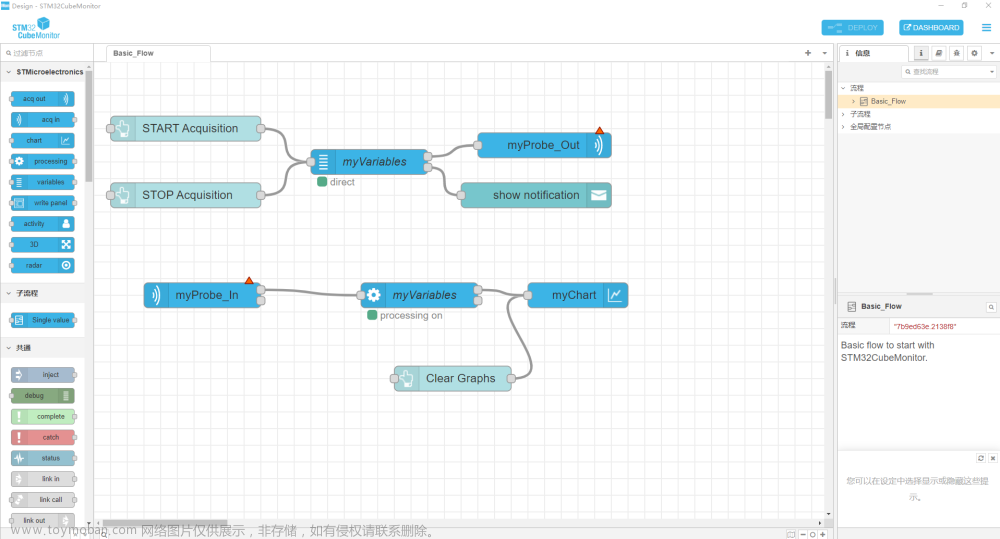💝💝💝欢迎来到我的博客,很高兴能够在这里和您见面!希望您在这里可以感受到一份轻松愉快的氛围,不仅可以获得有趣的内容和知识,也可以畅所欲言、分享您的想法和见解。
- 推荐:kwan 的首页,持续学习,不断总结,共同进步,活到老学到老
- 导航
- 檀越剑指大厂系列:全面总结 java 核心技术点,如集合,jvm,并发编程 redis,kafka,Spring,微服务,Netty 等
- 常用开发工具系列:罗列常用的开发工具,如 IDEA,Mac,Alfred,electerm,Git,typora,apifox 等
- 数据库系列:详细总结了常用数据库 mysql 技术点,以及工作中遇到的 mysql 问题等
- 懒人运维系列:总结好用的命令,解放双手不香吗?能用一个命令完成绝不用两个操作
- 数据结构与算法系列:总结数据结构和算法,不同类型针对性训练,提升编程思维,剑指大厂
非常期待和您一起在这个小小的网络世界里共同探索、学习和成长。💝💝💝 ✨✨ 欢迎订阅本专栏 ✨✨
一.基础介绍
1.涉及的软件
- 云服务器 必须
- nginx 必须
- Git 必须
- picgo 非必须
- typora 非必须
2.基本原理
- 将图片上传到云服务的某个目录
- 在 nginx 配置文件中,配置静态文件代理
- 直接访问服务器代理的静态文件路径可以直接访问上传的图片
二.实战步骤
1.指定目录
在服务器上创建了一个/kwan/img 的层级目录,并且这个目录是跟自己的 git 保存图片的仓库是挂钩的,方便图片持久化,定期同步到 git 仓库中。
mkdir -p /kwan/blogimg
2.上传图片
- 通过代码上传
- 通过 ftp 上传
- 通过 scp 上传
- 上传图片到/kwan/blogimg 目录下
3.nginx 配置
# For more information on configuration, see:
# * Official English Documentation: http://nginx.org/en/docs/
# * Official Russian Documentation: http://nginx.org/ru/docs/
user nginx;
worker_processes auto;
error_log /var/log/nginx/error.log;
pid /run/nginx.pid;
# Load dynamic modules. See /usr/share/doc/nginx/README.dynamic.
include /usr/share/nginx/modules/*.conf;
events {
worker_connections 1024;
}
http {
log_format main '$remote_addr - $remote_user [$time_local] "$request" '
'$status $body_bytes_sent "$http_referer" '
'"$http_user_agent" "$http_x_forwarded_for"';
access_log /var/log/nginx/access.log main;
sendfile on;
tcp_nopush on;
tcp_nodelay on;
keepalive_timeout 65;
types_hash_max_size 2048;
include /etc/nginx/mime.types;
default_type application/octet-stream;
# Load modular configuration files from the /etc/nginx/conf.d directory.
# See http://nginx.org/en/docs/ngx_core_module.html#include
# for more information.
include /etc/nginx/conf.d/*.conf;
server {
listen 80;
server_name qinyingjie.top;
root /usr/share/nginx/html;
# Load configuration files for the default server block.
include /etc/nginx/default.d/*.conf;
location / {
root html;
index index.html index.htm;
proxy_pass http://127.0.0.1:8080/;
}
location ~ .*\.(gif|jpg|jpeg|png|jfif|webp)$ {
root /kwan/;
autoindex on ;
}
error_page 404 /404.html;
location = /40x.html {
}
error_page 500 502 503 504 /50x.html;
location = /50x.html {
}
}
# Settings for a TLS enabled server.
#
# server {
# listen 443 ssl http2 default_server;
# listen [::]:443 ssl http2 default_server;
# server_name _;
# root /usr/share/nginx/html;
#
# ssl_certificate "/etc/pki/nginx/server.crt";
# ssl_certificate_key "/etc/pki/nginx/private/server.key";
# ssl_session_cache shared:SSL:1m;
# ssl_session_timeout 10m;
# ssl_ciphers PROFILE=SYSTEM;
# ssl_prefer_server_ciphers on;
#
# # Load configuration files for the default server block.
# include /etc/nginx/default.d/*.conf;
#
# location / {
# }
#
# error_page 404 /404.html;
# location = /40x.html {
# }
#
# error_page 500 502 503 504 /50x.html;
# location = /50x.html {
# }
# }
}
4.配置解析
location ~ .*\.(gif|jpg|jpeg|png|jfif|webp)$ {
root /kwan/;
autoindex on ;
}
这是一个 Nginx 配置段,它使用location指令来匹配以 gif、jpg、jpeg、png、jfif、webp 为扩展名的文件,并在匹配成功时执行相应的指令。下面是对这个配置段的详细解析:
-
location ~ .*\.(gif|jpg|jpeg|png|jfif|webp)$ {: 这是一个location块,用于匹配请求的 URL。~表示进行正则表达式匹配,而.*\.表示匹配任意字符(包括空字符)后面跟着一个点,最后(gif|jpg|jpeg|png|jfif|webp)是一个正则表达式组,匹配文件扩展名为 gif、jpg、jpeg、png、jfif 或 webp 的请求。$表示匹配字符串的结尾。 -
root /kwan/;: 当请求匹配成功时,使用/kwan/作为文件根目录。这意味着 Nginx 将在/kwan/目录中寻找匹配请求的文件。 -
autoindex on;: 启用目录列表功能。如果请求的是一个目录而不是具体的文件,Nginx 将显示该目录下的文件列表。
综合起来,这个配置段的作用是,当用户请求以 gif、jpg、jpeg、png、jfif 或 webp 为扩展名的文件时,Nginx 将在/kwan/目录中查找相应的文件。如果请求的是一个目录,Nginx 将显示该目录下的文件列表。
5.验证
中间省了 nginx 的启动,可以参考以往的 nginx 的安装与启动资料。
#访问图片的连接
http://ip:80/img/xxx.png
三.typora 配置
1.图片规则设置

2.原理解析
在 typora 贴入图片时,会自动上传图片,上传图片的功能由 picgo 软件提供,然后上传的图片优先使用相对路径并自动转义图片的 url。
四.PicGo 设置
1.什么是 PicGo?
PicGo 是一个开源的图片上传工具,它可以帮助用户将本地图片上传到各种图床(图像存储服务)。图床通常是云存储服务,用于存储和托管用户上传的图片,使其能够在互联网上访问。用户可以通过提供的图床配置,将图片上传到特定的云服务中,然后获取图片的外链地址,方便在网页、博客或社交媒体上分享图片。
2.主要功能
PicGo 的主要功能包括:
-
支持多种图床: PicGo 支持多个图床的配置,包括但不限于七牛、腾讯云、GitHub 等。用户可以选择他们偏好的图床服务。
-
本地上传和截图上传: 用户可以通过 PicGo 界面直接选择本地图片上传,也可以使用截图工具进行截图后上传。
-
支持快捷键操作: PicGo 提供了一些快捷键,使用户可以更便捷地进行上传操作。
-
自定义命名规则: 用户可以根据自己的需求定义上传后图片的命名规则。
-
支持压缩: PicGo 还提供了图片压缩的功能,以减小图片文件大小。
PicGo 的功能和特性可能会在不同版本中有所变化,而且截至我最后更新的时间,可能有新的版本发布。因此,为了获取最新信息,建议查阅 PicGo 的官方文档或相关社区。
3.插件下载
在插件市场中搜索 sftp-uploader 1.3.0,并安装此插件

4.SFTP 上传配置
- 设置网站标识,Gbolg,自定义,但是最好跟 json 文件的 key 保持一致
- 在本地新建 blog_upload.json 文件,内容如下所示
- picgo 指定本地 json 配置文件所在路径
- 这样在上传图片的时候,会默认通过 sftp 的方式上传到服务器的指定目录
╰─➤ cat /Users/qinyingjie/Documents/typora/blog_upload.json
{
"Gblog": {
"url": "https://www.qinyingjie.top",
"path": "/blogimg/{fullName}",
"uploadPath": "/kwan/blogimg/{fullName}",
"host": "43.139.90.182",
"port": "22",
"username": "root",
"password": "xxxx"
}
}

5.blog_upload.json 详解
{
"Gbolg": {
"url": "https://www.qinyingjie.top",
"path": "/blogimg/{fullName}",
"uploadPath": "/kwan/blogimg/{fullName}",
"host": "43.139.90.182",
"port": "22",
"username": "root",
"password": "xxxx"
}
}
这是一个用于配置图床(图像存储服务)的 JSON 格式配置文件。其中的字段含义如下:
**Gblog:**相当于一个名字
-
url: 图床的主要 URL,即图片上传后在云端访问的地址。在这里,是 https://www.qinyingjie.top。
-
path: 上传图片的
路径模板,包含一个变量{fullName}用于替换为实际的文件名。在这里,是 “/blogimg/{fullName}”。 -
uploadPath: 图片在图床上保存的
实际路径。在这里,是 “/kwan/blogimg/{fullName}”。 -
host: SSH(Secure Shell)连接的目标主机 IP 地址或主机名。在这里,是 “43.139.90.182”。
-
port: SSH 连接的端口号。在这里,是 “22”,这是 SSH 协议的默认端口。
-
username: 连接目标主机时使用的用户名。在这里,是 “root”。
-
password: 连接目标主机时使用的密码。在这里,是 “xxxx”。需要注意的是,明文密码在配置文件中是一种潜在的安全风险,更安全的做法是使用 SSH 密钥进行认证而非密码。
这个配置文件描述了如何将图片上传到指定的图床,并提供了与图床服务器的 SSH 连接所需的信息。在使用这个配置文件时,PicGo(或其他类似工具)会使用 SSH 协议将本地图片上传到远程服务器上指定的路径。上传后,图床会生成可公开访问的 URL,用户可以在网页、博客等地方使用这些 URL 来展示图片。
觉得有用的话点个赞
👍🏻呗。
❤️❤️❤️本人水平有限,如有纰漏,欢迎各位大佬评论批评指正!😄😄😄💘💘💘如果觉得这篇文对你有帮助的话,也请给个点赞、收藏下吧,非常感谢!👍 👍 👍
🔥🔥🔥Stay Hungry Stay Foolish 道阻且长,行则将至,让我们一起加油吧!🌙🌙🌙
文章来源:https://www.toymoban.com/news/detail-755845.html
欢迎加入 CSDN 红包通知群,红包了领到手软🎁🎁🎁。
文章来源地址https://www.toymoban.com/news/detail-755845.html
到了这里,关于【高效开发工具系列】云服务器+Nginx自定义图床的文章就介绍完了。如果您还想了解更多内容,请在右上角搜索TOY模板网以前的文章或继续浏览下面的相关文章,希望大家以后多多支持TOY模板网!